wps怎么删除多余页面-wps快速删除多余页面的方法
 发布于2025-05-25 阅读(0)
发布于2025-05-25 阅读(0)
扫一扫,手机访问
1、首先打开需要编辑的WPS文件,进入到编辑页面中。
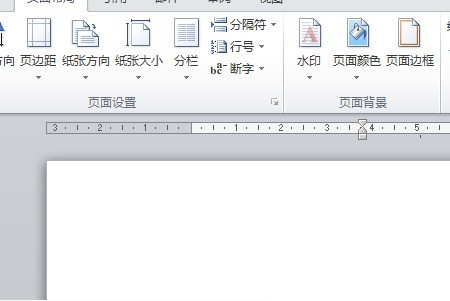
2、然后点击段落右上角带有两个箭头的图标,显示所有的段落标记。
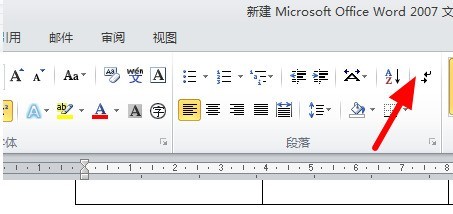
3、然后点击空白页最下面回车标记的位置。
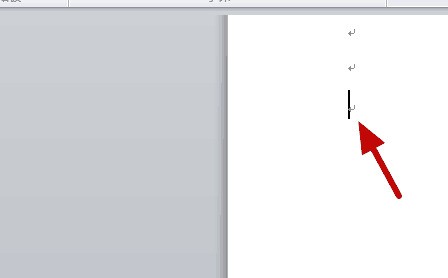
4、然后一直按住键盘上的【backspace】删除键。
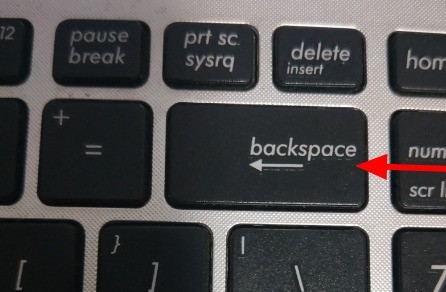
5、然后直到空白页被删除,编辑回到上一页就可以了。
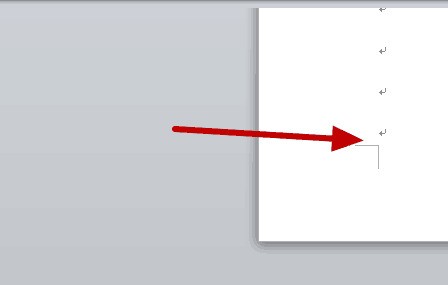
本文转载于:https://xiazai.zol.com.cn/jiqiao/108648.html 如有侵犯,请联系admin@zhengruan.com删除
上一篇:腾讯文档怎么设置筛选可见 腾讯文档设置筛选可见的方法
下一篇:shib币有什么技术
产品推荐
-

售后无忧
立即购买>- DAEMON Tools Lite 10【序列号终身授权 + 中文版 + Win】
-
¥150.00
office旗舰店
-

售后无忧
立即购买>- DAEMON Tools Ultra 5【序列号终身授权 + 中文版 + Win】
-
¥198.00
office旗舰店
-

售后无忧
立即购买>- DAEMON Tools Pro 8【序列号终身授权 + 中文版 + Win】
-
¥189.00
office旗舰店
-

售后无忧
立即购买>- CorelDRAW X8 简体中文【标准版 + Win】
-
¥1788.00
office旗舰店
-
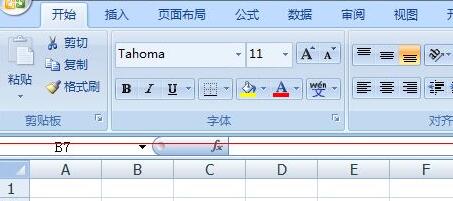 正版软件
正版软件
- Excel怎样使用DEC2BIN函数实现十二进制转换_使用DEC2BIN函数实现十二进制转换方法
- 1、打开一个空白的Excel文档来示例。2、这里有几个十进制的数字。3、在B1列输入【=DEC】,后面就会出现几个备选的函数,选择DEC2BIN函数。4、选择DEC2BIN函数后会出现这样的画面5、将【number】选择为A1,补充完整函数格式,右边填上一个【)】即可。之后确定我们看到出现了二级制数字。6、在二进制数字这一列向下拉,A列十进制数字转换后的二进制数字就整个显示在B列了。
- 11分钟前 0
-
 正版软件
正版软件
- photoshop绘制一幅淡紫色的扁平化森林插画的操作流程
- 1、新建文档,填充背景,如图。2、用钢笔工具画出山,注意山的层次关系,一山一图层。3、画出月亮。4、画出飞雁。5、画出云彩,不透明度设置为70%。6、画出右侧的云彩。7、画出地面。8、画第一棵树。9、依次画出其它的树。10、树的倒影。11、画出石头。12、再作一些简单的修饰,调整图层顺序,完成最终效果。
- 21分钟前 0
-
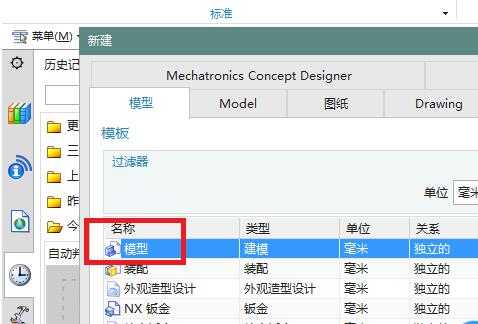 正版软件
正版软件
- UG剖面线制作教程步骤
- 1、打开UG软件,新建一个空白的模型文件。2、如图,执行【菜单——插入——设计特征——圆柱体】,一切默认,创建一个圆柱体作为后面的演示所用。3、如图,应用模块中点击【制图】,新建一个图纸页,创建一个工程图,作为后面的演示所用。4、如图,点击工具栏中的【剖面线】图标,激活该命令。5、如图,软件中出现了一个【剖面线】对话框,然后【选择模式】选择【区域中的点】,这有可能会是默认的。6、如图,在圆中间点击一下鼠标左键,然后,就一切默认,点击确定。7、如图,这个圆中间就成功添加了剖面线。
- 36分钟前 0
-
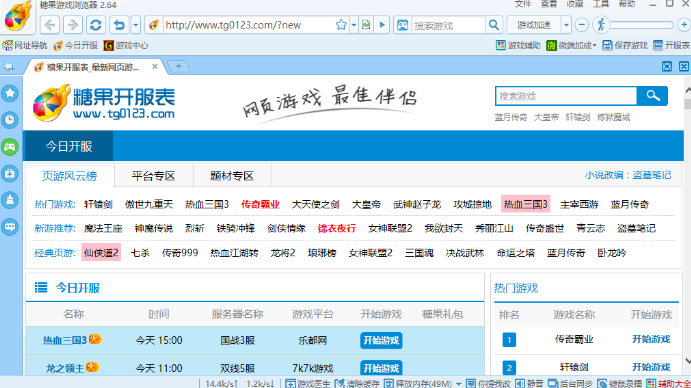 正版软件
正版软件
- 糖果游戏浏览器怎么开小号 开小号的操作方法
- 糖果游戏浏览器想要开启小号应该如何开启,具体的操作方式是什么,是专门为游戏设置的浏览器,我们在使用糖果浏览器玩游戏的时候,需要开启游戏小号,应该如何开启呢。糖果游戏浏览器开小号方法步骤1、打开糖果游戏浏览器的左侧栏,点击“我的游戏”,然后点击“添加游戏”按钮,如图所示。在弹出的对话框中,输入游戏名称和网址,然后输入用户名和密码,最后点击确认按钮即可添加到“我的游戏”中,如图所示。3、点击“我的游戏”中所添加的游戏,然后选择要登录的账号就可以了(如果账号和密码不能自动输入,请换Alt+Q),如图所示 。
- 51分钟前 0
-
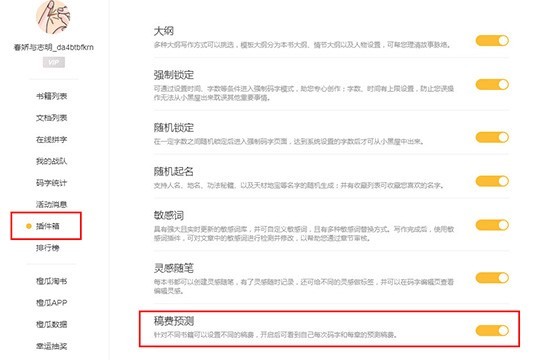 正版软件
正版软件
- 橙瓜码字怎么设置稿费_计算稿费的方法
- 1、很多用户在使用橙瓜码字软件进行码字时,发现找不到设置稿费的功能了,这可能是由于没有开启稿费预测的功能,用户只需要在左边的栏目进入到【插件箱】中,将稿费预测进行开启即可,【稿费预测】功能可以针对不同书籍设置不同的稿费,用户可以在开启后看到每次码字和每个章节的预测稿费,如下图所示:2、接着在书籍列表中进行书籍的创建,弹出新建书籍的界面后,输入书本名称、书籍类型、目标字数与书籍简介,让你在写作时能够有一个人大概的写作思路,之后进行保存即可,如下图所示:3、用户可以在右边的插件箱中找到【稿费预测】功能,点击此
- 1小时前 13:25 0
最新发布
相关推荐
热门关注
-

- Xshell 6 简体中文
- ¥899.00-¥1149.00
-

- DaVinci Resolve Studio 16 简体中文
- ¥2550.00-¥2550.00
-

- Camtasia 2019 简体中文
- ¥689.00-¥689.00
-

- Luminar 3 简体中文
- ¥288.00-¥288.00
-

- Apowersoft 录屏王 简体中文
- ¥129.00-¥339.00








